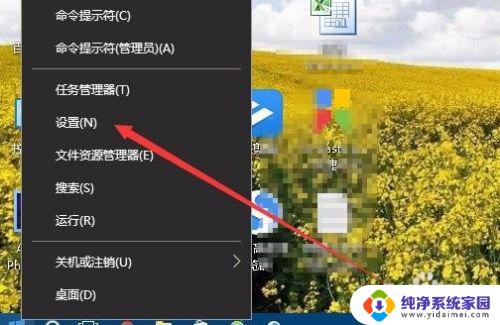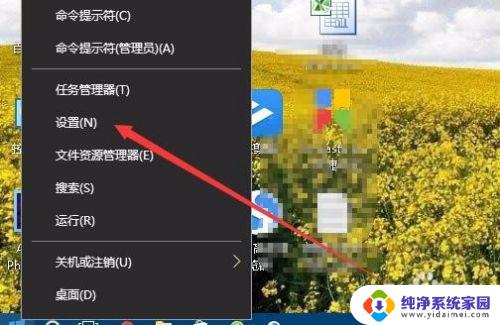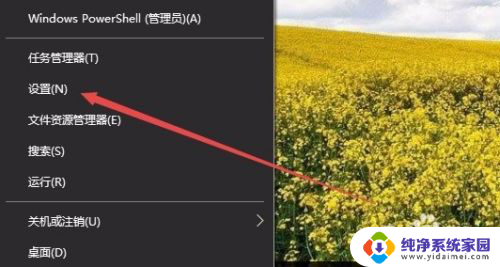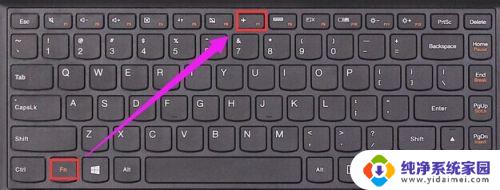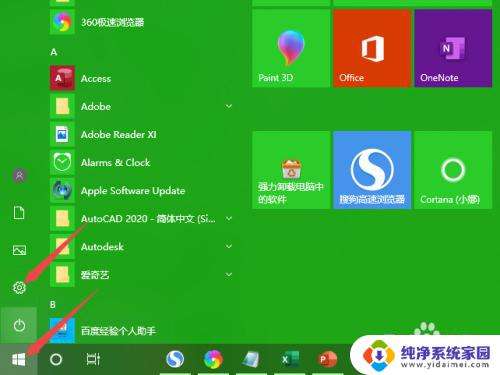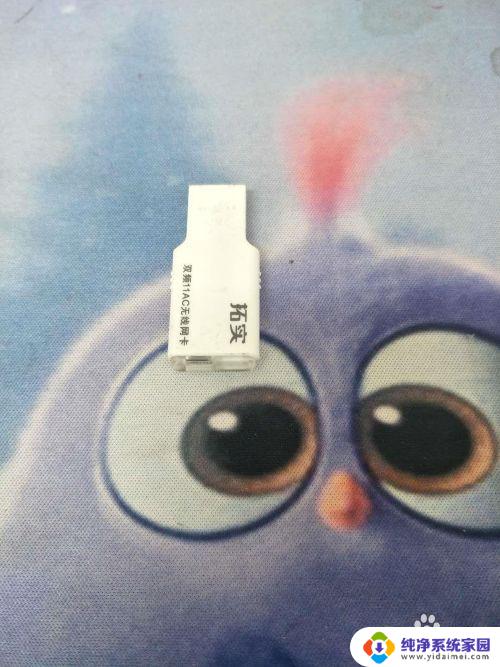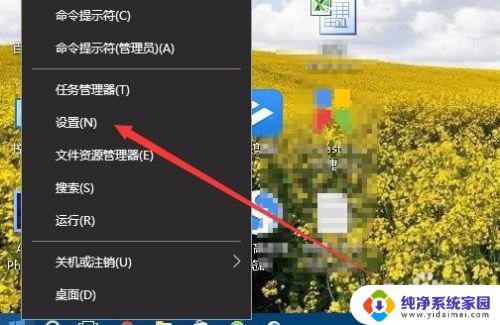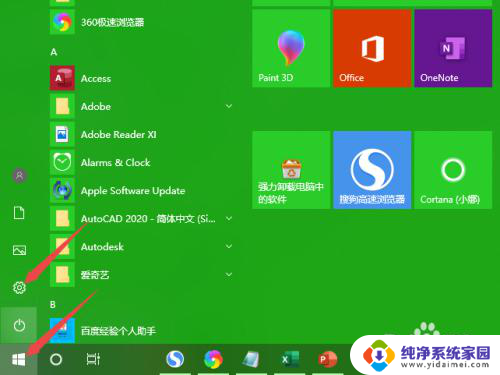怎么自动连接无线网 Win10如何实现无线网络自动连wifi
怎么自动连接无线网,在如今的数字时代,无线网络已经成为我们生活中不可或缺的一部分,每次连接无线网络都需要手动输入密码,不仅浪费时间,还容易出错。幸运的是Windows 10操作系统为我们提供了一种方便快捷的方式,实现无线网络的自动连接。通过简单的设置,我们可以让电脑自动连接已知的Wi-Fi网络,从而省去了频繁输入密码的麻烦。接下来让我们一起来了解一下Win10如何实现无线网络的自动连接吧!
具体方法:
1.在Windows10系统桌面,右键点击左下角的开始按钮。在弹出菜单中选择“设置”菜单项。
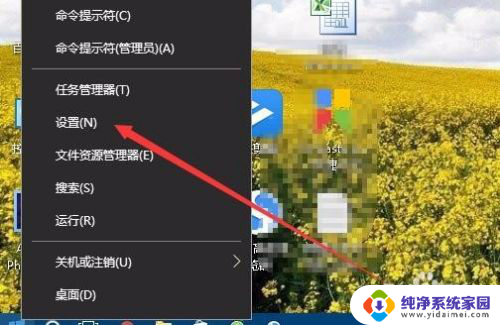
2.接下来在打开的Windows设置窗口中,点击“网络和Internet”图标。
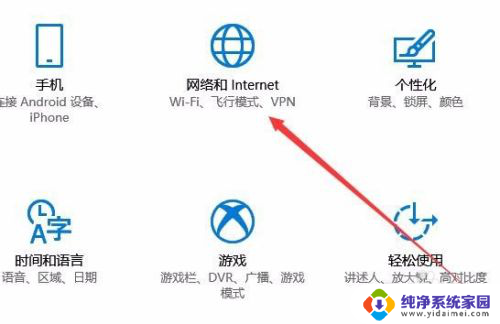
3.在打开的网络设置窗口中,点击左侧边栏的“Wlan”菜单项。
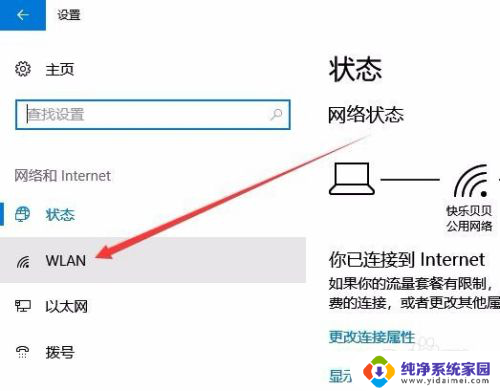
4.在右侧打开的窗口中,我们点击“管理已知网络”快捷链接。
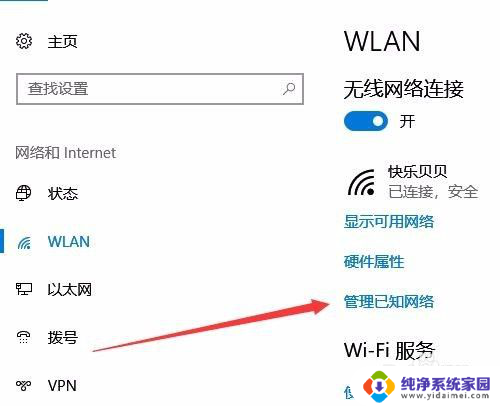
5.在打开的无线网络连接窗口中,我们点击当前的无线连接。在弹出菜单中点击“属性”按钮。
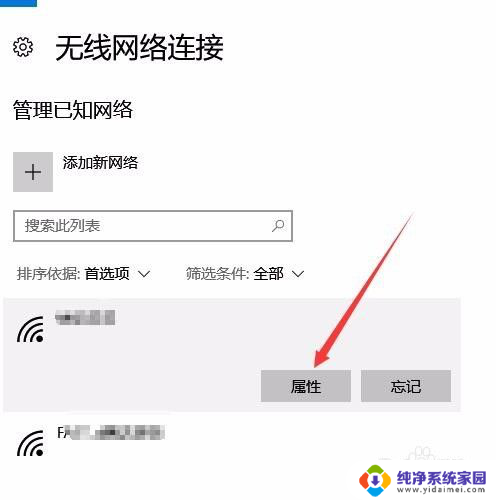
6.在打开的无线网卡属性窗口中,我们点击“在信号范围内时自动连接”下面的开关。把其设置为开即可,这样我们的电脑就会在有该无线信号的范围内自动连接了。
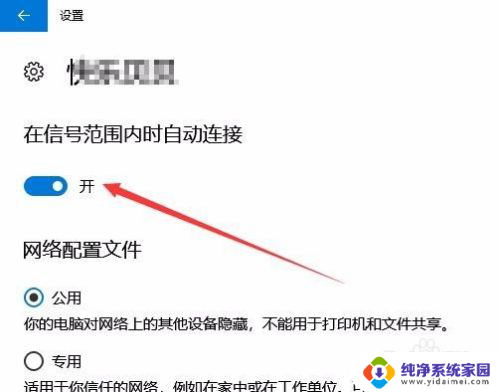
以上就是如何自动连接无线网的全部内容,如果有遇到相同问题的用户,可以参考本文中介绍的步骤来进行修复,希望对大家有所帮助。